O que é
Nesta atividade, será demonstrado como configurar um produto no sistema ERP Autcom para que ele seja identificado como um item disponível para aluguel. O procedimento consiste em acessar o cadastro de cada produto que fará parte do catálogo de locação de equipamento e habilitar uma opção específica.
O resultado esperado é que, ao final desta rotina, o sistema tenha uma lista clara de todos os itens elegíveis para o processo de locação. Isso garantirá que, nas telas de orçamento e contrato de aluguel, apenas os produtos corretamente configurados sejam exibidos, proporcionando uma visão ampla e organizada do processo.
Caminho para acessar
Para acessar o cadastro de produtos e ativá-lo para locação, no menu principal do ERP Autcom, localizado à esquerda do sistema, clique na opção Cadastros [1], submenu Produtos [2], opção Cadastro de Produtos [3].
Caminho de acesso: Cadastros/Produtos/Cadastro de Produtos – frmCadProdutos
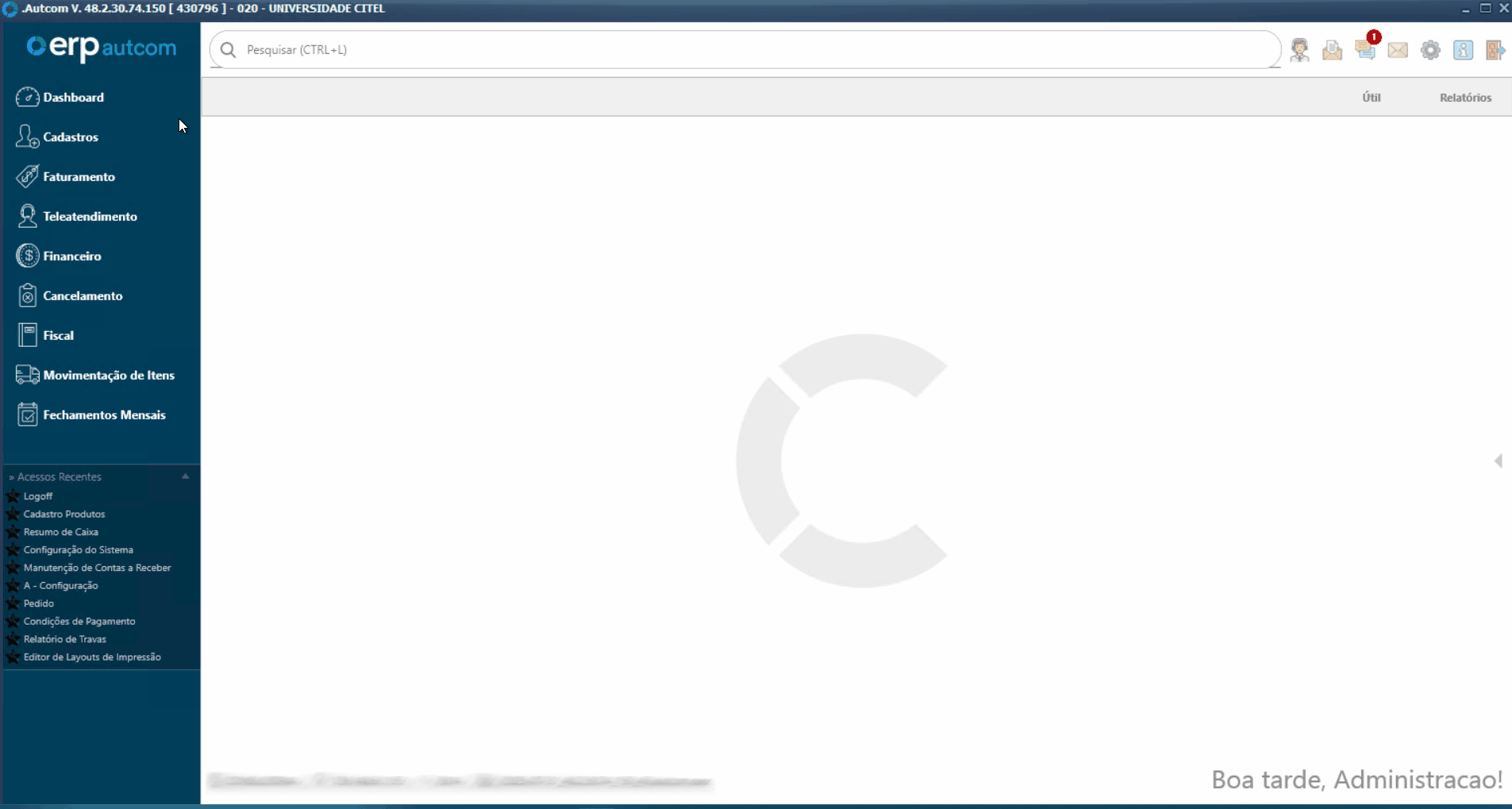
Para a versão clássica do ERP Autcom o caminho é:
Caminho de acesso: Principal/Manutenção de cadastros/Produtos/Cadastro de Produtos- frmCadProdutos
Precisa configurar
Direito de Acesso
Para execução dessa atividade, é necessário liberar o seguinte direito de acesso no ERP Autcom:
- Principal > Manutenção de Cadastros > Produtos > Cadastro de Produtos
Para saber mais sobre liberação de direito de acesso no ERP Autcom, consulte a atividade Liberar Direito de Acesso (AUTCOM).
Configurações
Para execução dessa atividade defina as configurações como segue:
| Código | Descrição | Opção |
| CFG_LOCEQU | Utilizar Controle de Locação de Equipamentos? |
Essa é a configuração principal para habilitar o processo de locação de equipamentos no sistema. Ao ser ativada, ela libera o campo Permite Locação, localizado na aba Complementos do Cadastro de Produtos.
|
| CFG_UTIACE | Utilizar acessórios na locação de equipamentos? |
Essa configuração define se o sistema deve habilitar o uso de acessórios vinculados à locação de equipamentos. Selecione Sim para utilizar acessórios nos processos de locação. Nesse caso, o campo “Tipo de produto na locação” é ativado na aba Complementos do Cadastro de Produtos, permitindo indicar se o item será classificado como Principal, Acessório ou Ambos. Selecione Não, caso a empresa não trabalhe com acessórios de locação. |
Como fazer
Para acessar o cadastro de produtos e ativá-lo para locação, no menu principal do ERP Autcom, localizado à esquerda do sistema, clique na opção Cadastros [1], submenu Produtos [2], opção Cadastro de Produtos [3]:
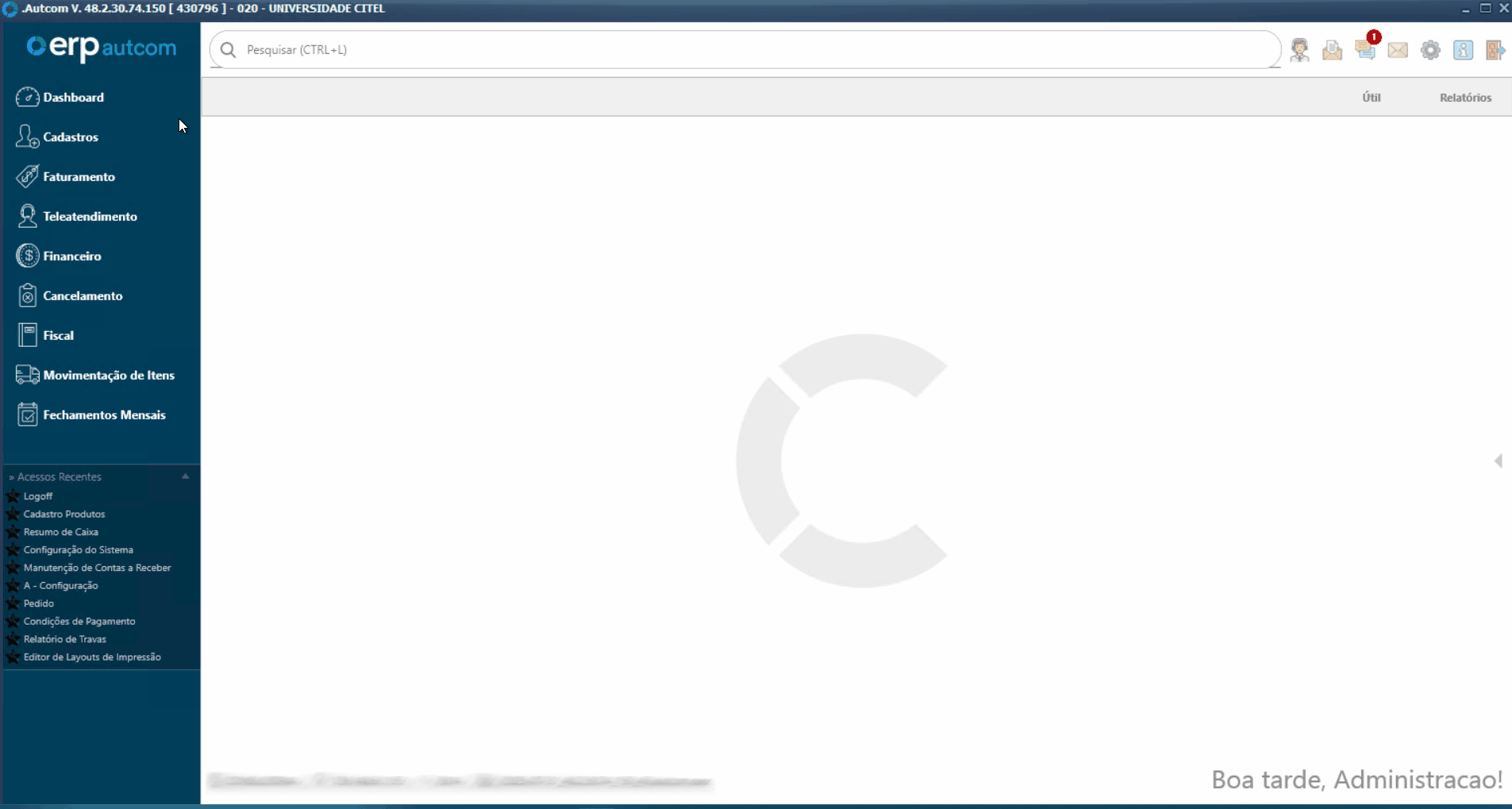
Na tela Cadastro de Produtos, clique em PESQUISAR [1] e selecione o status do item [2] desejado. Em seguida, utilize os filtros de busca, digite o termo no campo de pesquisa [3] e pressione Enter [4]. Após localizar o item, dê um duplo clique sobre o produto [5] desejado para carregá-lo na tela:

Com o produto carregado na tela, clique no botão ALTERAR [1], navegue até a aba Complementos [2], e localize os campos de locação [3] (Permite locação e Tipo de produto na locação):
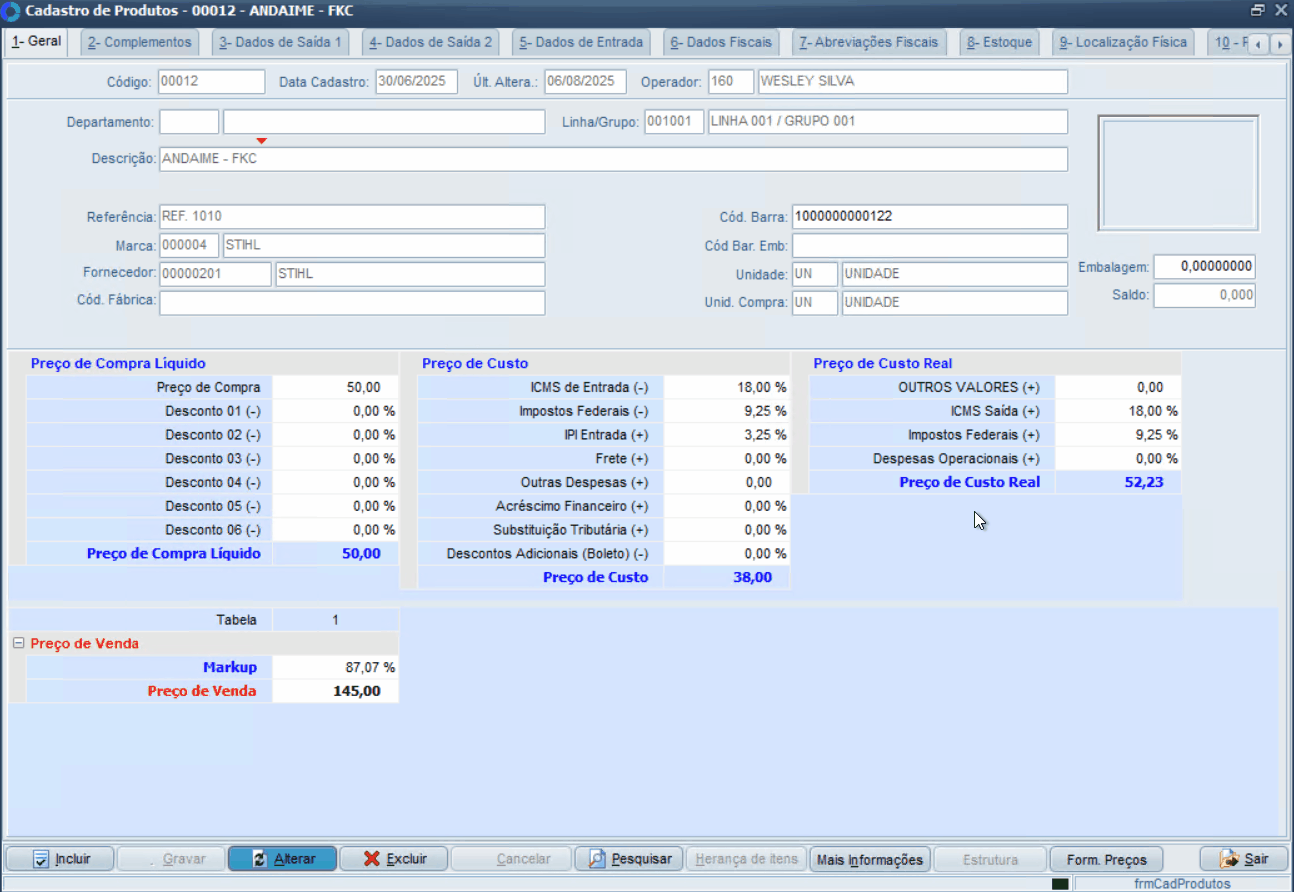
Com os campos de locação visíveis, marque a opção Permite Locação [1] como S (Sim) para indicar que o produto pode ser utilizado em processos de aluguel.
Em seguida, se aplicável, no campo Tipo de produto na locação [1], selecione a opção que melhor representa a função do item:
- Principal – quando o produto for o item principal da locação;
- Acessório – quando for um item complementar entregue junto ao principal;
- Ambos – quando o produto puder ser usado nas duas situações.
Após preencher as informações, clique em GRAVAR [3] para salvar as alterações:
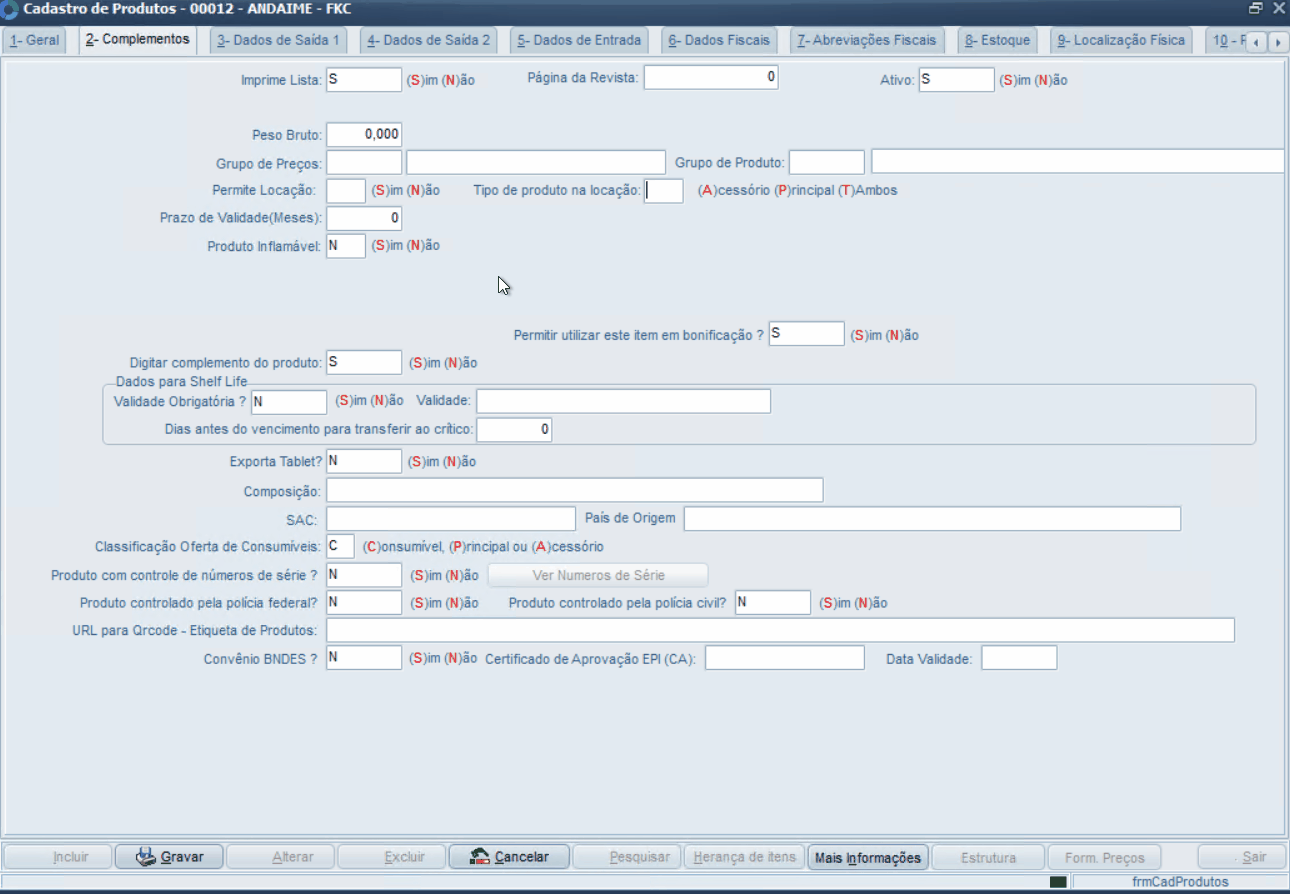
Com isso, o produto estará disponível para uso no cadastro de equipamento ou de acessório, conforme o Tipo de produto na locação definido.
Para Saber mais sobre isso, consulte as atividades: